Программалардын демонстрациялык версиялары өндүрүүчүлөр тарабынан алардын продукциясы менен жакшы таанышуу үчүн сунушталат. Эреже боюнча, сыноо мөөнөтү аяктагандан кийин, программа иштебей калат жана ачкыч кодун киргизүүнү же Интернет аркылуу төлөөнү талап кылат.
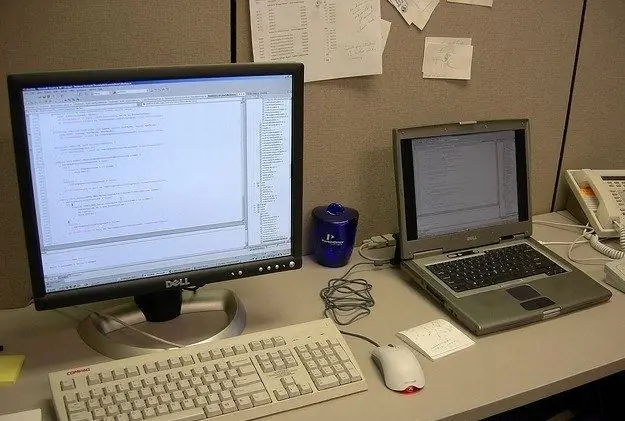
Нускамалар
1 кадам
Программанын сыноо мөөнөтү аяктагандан кийин, аны андан ары пайдалангандыгы үчүн бирден-бир туура вариант экендигин түшүнүү керек. Бирок өндүрүүчүлөр өз программалары үчүн белгилеген баалар кээде өтө эле жогору жана кирешеси төмөн адамдар үчүн жеткиликтүү эмес. Мындан тышкары, көптөгөн колдонуучуларга кесипкөй колдонуу үчүн эмес, айрым тапшырмаларды бир жолку аткаруу үчүн программалар керек. Ушуну эске алганда, программанын сыноо мөөнөтүн кантип узартууга болот же демо версия менен убакытты көзөмөлдөөнү кантип токтотууга болот деген суроо туулат.
2-кадам
Эгер сиз колдонуп жаткан программанын демо версиясы толук кандуу иштесе, бирок бир аз убакыттан кийин иштебей калса, эң оңой вариант - программаны компьютериңизден чыгарып, кайра орнотуңуз. Мындай учурда, сиз дагы сыноо мезгилинде иштөөгө мүмкүнчүлүк аласыз. Демолорду алып салуу үчүн, орнотулган программанын бардык издерин компьютериңизден алып салуучу Uninstall куралын колдонуңуз.
3-кадам
Кайра орнотуу опциясы сизге туура келбесе же программанын демо версиясында бардык мүмкүнчүлүктөр жок болсо, сыноо текшерүүсүн өзүңүз токтотуп койсоңуз болот. Бир маанилүү нерсени карап көрүңүз: программаларды изилдөөгө эч ким тоскоолдук кылууга укугу жок. Бирок, эгерде сиз тармакка хакерлик программаны жалпы пайдалануу үчүн койсоңуз, анда бул буга чейин келип чыккан бардык кесепеттери менен автордук укукту түздөн-түз бузуу болуп саналат.
4-кадам
Программаны изилдөө үчүн атайын коммуналдык кызматтарды колдонуңуз. Биринчиси, PEID, программа кайсы тилде жазылганын же кандай пакерге салынгандыгын көрсөтөт. Акыркы учурда, ылайыктуу таңгактагычтын жардамы менен программанын таңгактан чыгарылышы керек. Мисалы, эгер программа UPX аркылуу таңгакталып салынса, анда ал тиешелүү утилиталар менен таңгактан чыгарылышы керек - мисалы, Unpacker for UPX. Программа криптор менен кошумча корголушу мүмкүн экендигин эске алыңыз, аны дагы алып салуу керек.
5-кадам
Таңгактан чыгаргандан кийин, программа оңдоочу түзмөдө ачылышы керек - бул аткарылуучу код менен иштөөгө мүмкүнчүлүк берген атайын программа. Жөнөкөй жана ыңгайлуу мүчүлүштүктөрдү оңдоочу - Ole Debugger. Анын орус тилиндеги версиясы бар, бирок англис тилинин түп нускасын колдонгон жакшы, анткени көптөгөн колдонмолордо аны менен кантип иштөө керектиги жазылган. Программаны жана анын плагиндерин жүктөп алыңыз (талап кылынат), аларсыз мүчүлүштүктөрдү оңдогучтун бардык керектүү функциялары болбойт.
6-кадам
Сот процесстерин алып салуунун иш жүзүндөгү процедурасы ушундай. Териштирилип жаткан программа башталганда, киргизилген лицензиялык ачкычтын бар экендигин текшерет. Эгерде ачкыч бар болсо, анда шарттуу секирүү (эгер ачкыч бар болсо, анда …) башкарууну программанын толук иштей турган версиясын ишке киргизген код бөлүмүнө өткөрүп берет жана эч кандай эскертүү терезелери көрсөтүлбөйт.
7-кадам
Эгерде ачкыч табылбаса, анда дагы бир шарт аткарылып, коддун башка бөлүмүнө өтүү болот, ал жерде колдонуучуга эскертүү терезеси көрсөтүлөт. Сыноону алып салуу үчүн, коддун жумушчу бөлүмүнө шарттуу секирүүнү сөзсүз, башкача айтканда, түз алмаштырыш керек. Бул түздөн-түз мүчүлүштүктөрдү оңдогучта жасалышы мүмкүн. Баары иштээрине жана программа эскертүүлөрдү көрсөтпөй тургандыгына көзүңүз жеткенден кийин, коддун өзгөртүлгөн бөлүгүн (он алтылык коддоодо) жана түпнускасын, башкача айтканда, өзгөрүүдөн мурун болгонун унутпаңыз.
8-кадам
Акыркы этап: баштапкы программа он алтылык код редакторунда ачылат, анда издөө аркылуу шарттуу секирүү белгилери табылат, аларды сөзсүз секирүү белгилери менен алмаштырышат. Алмаштыруу жүргүзүлөт, өзгөртүүлөр сакталат. Даяр болгон программанын көлөмүн кичирейтүү үчүн аны ороп салса болот.






